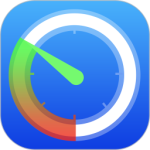最新下载
热门教程
- 1
- 2
- 3
- 4
- 5
- 6
- 7
- 8
- 9
- 10
win10任务栏不显示语言栏解决教程
时间:2022-10-17 编辑:坚强 来源:一聚教程网
本文为小伙伴们带来了关于win10任务栏不显示语言栏解决教程,感兴趣的小伙伴一起来看看吧。
解决方法
1、右键单击桌面左下角【开始菜单】图标,接着选择【设置】。
2、进入设置界面后,点击【个性化】。
3、进入个性化设置界面后,选择【任务栏】。
4、接着点击【打开或关闭系统图标】。
5、找到【输入指示】,点击右方按钮,开启图标显示即可。
显示空白
方法一
1、返回设置界面,点击【时间和语言】。
2、进入界面后,选择【区域和语言】,再点击【添加语言】。
3、搜索并选择语言种类,点击【下一步】,安装使用即可。
方法二
1、请打开“运行”,输入“ctfmon”,回车。
2、右键任务栏,在弹出的工具栏中把“语言栏”勾上。
3、开机重启后,如果语言栏再次丢失或显示空白,请按以下操作,将语言栏加入开机启动中。打开运行,输入“regedit”,打开注册表。
4、在注册表中找到如下位置HKEY_LOCAL_MACHINESOFTWAREMicrosoftWindowsCurrentVersionRun,右键“Run”新建一个字符串类型的键值。
5、右键新建的键值,选择“修改”,将数值名称改为ctfmon.exe,数值数据改为C:windowssystem32ctfmon.exe (直接不能修改名字的,可以先点击重命名,改好名字,再点击修改,修改数值数据)。
以上就是关于win10任务栏不显示语言栏解决教程的全部内容了,感兴趣的小伙伴记得点击关注哦。
-
上一个: win10删除右键多余选项教程
相关文章
- win10全屏缩放设置教程 10-31
- win10系统备份出错解决教程 10-31
- win10打开软件每次都要询问解决教程 10-31
- win10更新驱动后设备出现异常解决教程 10-31
- win10一直提示找到可能不需要的应用解决教程 10-31
- win10屏幕刷新率查看教程 10-31